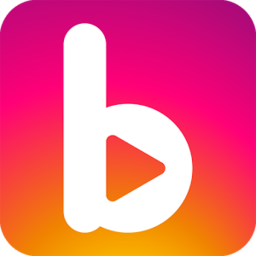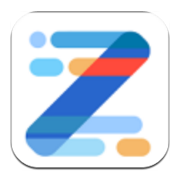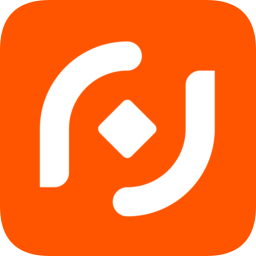macbook如何将爱奇艺投屏到电视
2025-07-16 10:44:02来源:sxtmmc编辑:佚名
在大屏电视上观看爱奇艺内容能带来更震撼的视觉体验,那么如何将macbook上的爱奇艺投屏到电视上呢?下面为你详细介绍几种常见的方法。
一、使用无线投屏器

1. 准备一个无线投屏器,将其接收端通过hdmi线连接到电视的hdmi接口上。
2. 打开电视,将信号源切换到对应的hdmi通道。
3. 在macbook上,点击菜单栏中的“控制中心”图标,找到“屏幕镜像”选项。
4. 在可用设备列表中,选择投屏器的名称,按照提示完成连接。连接成功后,打开macbook上的爱奇艺应用,即可在电视上同步播放。
二、利用智能电视的投屏功能
1. 确保你的智能电视支持投屏功能,并已开启该功能。不同品牌电视的操作方式可能略有不同,一般可以在电视的设置菜单中找到“投屏”或“多屏互动”选项。
2. 在macbook上,同样点击菜单栏中的“控制中心”图标,找到“屏幕镜像”。
3. 搜索并选择电视的设备名称进行连接。连接成功后,在macbook上打开爱奇艺,电视上就能显示播放画面。
三、通过airplay实现投屏(适用于苹果电视等支持airplay的设备)
1. 将苹果电视与电视连接,确保连接正常且苹果电视已开启。

2. 在macbook上,点击“系统偏好设置”,选择“显示器”。
3. 在“显示器”设置中,点击“隔空播放”选项,选择苹果电视。
4. 连接成功后,打开macbook上的爱奇艺,视频画面就会通过airplay投屏到电视上。
四、借助爱奇艺电视果等投屏设备
1. 将电视果的接收端连接到电视的hdmi接口。
2. 电视果接通电源并与电视完成配对。
3. 在macbook上打开爱奇艺应用,播放视频时,点击视频播放界面的投屏图标,选择电视果设备进行投屏。
无论选择哪种方法,在投屏前都要确保电视和macbook处于同一无线网络环境中,以保证投屏的稳定性和流畅性。通过以上这些简单的步骤,就能轻松将macbook上的爱奇艺投屏到电视上,享受大屏观影的乐趣啦。